
Der vollständige Name von FLV ist Flash Video, ein von Adobe Systems entwickeltes Standard-Videoformat. Es wird normalerweise verwendet, um Videostreams einzubetten. Da Adobe jedoch seine Unterstützung für Flash Player eingestellt hat, war es nicht einfach, eine FLV-Videodatei auf Ihrem Computer zu öffnen, einschließlich macOS. Daher benötigen Sie einen leistungsstarken Mediaplayer, der das FLV-Format unterstützt.
Wenn Sie sich nicht entscheiden können, welcher Spieler zuverlässig ist, sind Sie bei uns genau richtig. Hier werde ich zur Verfügung stellen 6 Mediaplayer zu Spielen Sie FLV auf dem Mac. Jeder dieser Spieler hat seine Vor- und Nachteile. Wenn Sie außerdem kein Desktop-Programm eines Drittanbieters installieren möchten, können Sie dies alternativ tun Konvertieren Sie FLV in ein anderes Format von Ihrem Mac unterstützt.
Komm und folge mir, um diese 7 bemerkenswerten Werkzeuge zu meistern! Lassen Sie uns anfangen!
Konvertieren Sie FLV vor der Wiedergabe auf dem Mac
Ein Online-Konverter ist die beste Wahl, wenn Sie der Meinung sind, dass das Herunterladen von Software von Drittanbietern mühsam ist. Indem Sie Videos von FLV in ein beliebiges gängiges Format konvertieren, können Sie das konvertierte Video auf jedem Gerät genießen.
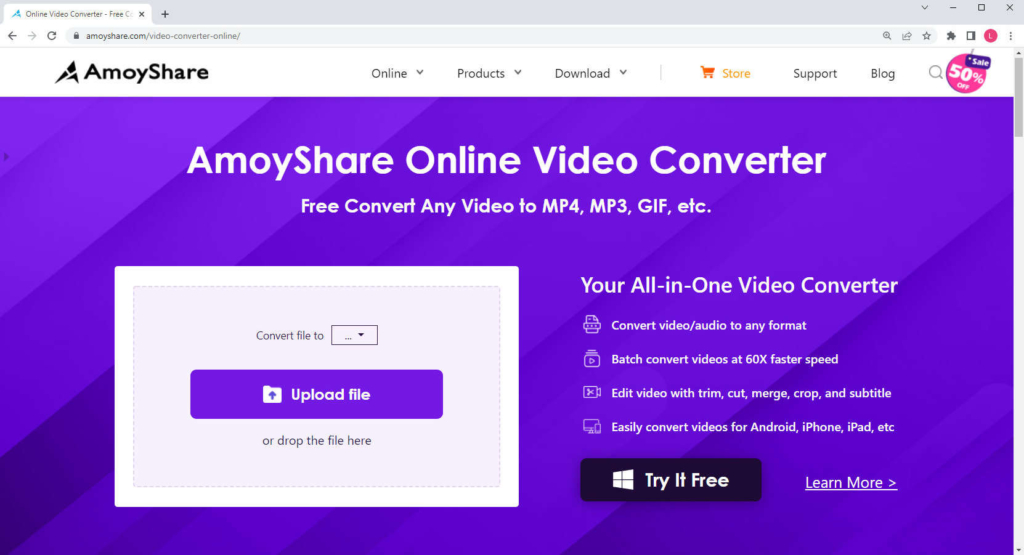
AmoyShare Online-Videokonverter ist das beste Tool, um ein Video in andere gewünschte Formate zu konvertieren, einschließlich des Videos im FLV-Format. Außerdem kannst du Laden Sie drei FLV-Dateien hoch auf einmal und konvertieren Sie sie gleichzeitig. Außerdem hat es hohe Kompatibilität. So können Sie Dateien auf Mac, Windows, iPhone und Android konvertieren. Das Wichtigste ist, dass dieser Konverter ist 100% sichere, sodass Sie es beruhigt verwenden können, da es Ihre hochgeladenen Dateien innerhalb von zwei Stunden löscht. Sie müssen sich also keine Sorgen machen, dass persönliche Informationen durchsickern.
Darüber hinaus gibt es den Online-Videokonverter einfach zu bedienen. Nachdem Sie FLV in ein anderes Format konvertiert haben, können Sie die FLV-Datei ohne Einschränkung auf dem Mac öffnen.
Wenn Sie mehr Methoden zum Konvertieren von FLV in ein beliebtes Format erfahren möchten, lesen Sie diesen Artikel – FLV in MP4 konvertieren.
- Einfach zu bedienen
- Dateien kostenlos konvertieren
- Haben Sie über 200 Formatoptionen
- 100% sichere
- Fügen Sie nur drei Dateien auf einmal hinzu
- Konvertieren Sie nur lokale Dateien
6 hervorragende FLV-Videoplayer auf dem Mac
Neben dem Online-Konverter bieten zahlreiche wertvolle Mediaplayer den Service, FLV auf dem Mac problemlos zu öffnen. Hier werde ich zur Verfügung stellen 6 hervorragende Mediaplayer. Jeder hat seine Vor- und Nachteile. Lass uns mal sehen!
VLC Media Player
Als beliebtester Mediaplayer VLC ist ein kostenlos und Open-Source Desktop-App, die das Abspielen von Videos oder Audio in fast allen Formaten mit hoher Kompatibilität ermöglicht. Das Abspielen von FLV auf Mac, Windows, Linux, Android und iPhone ist also unglaublich einfach. Am wichtigsten ist, dass Sie Videos auf zwei Arten ansehen können. Das heißt, Sie können nicht nur Spielen Sie die lokalen Videodateien ab sondern auch Videostreams direkt abspielen indem Sie den FLV-Videolink einfügen. Abgesehen von den Spielfunktionen verfügt es über weitere erweiterte Funktionen. Mit VLC können Sie dies beispielsweise tun Konvertieren Sie das Video- oder Audioformat ohne zusätzliches Plugin. Innerhalb weniger Schritte in der Software können Sie das Video oder Audio in anderen Formaten abrufen.
Nun, So spielen Sie FLV-Dateien auf dem Mac ab? Hier sind die Schritte dazu!
- Markteinführung die VLC-Desktop-Software und klicken Sie auf „Medien öffnen" Taste. Alternativ können Sie Dateien in die Spielbox ziehen.
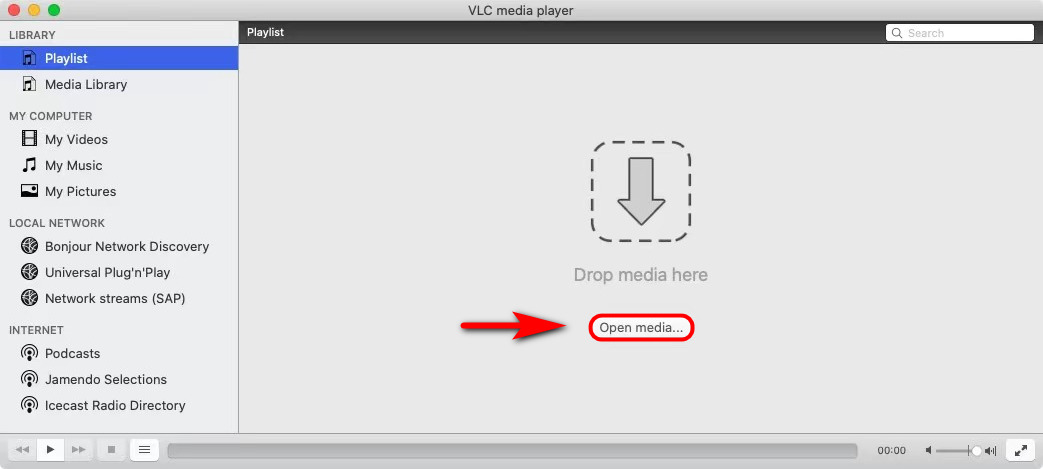
- Schlagen Sie die “Entdecken“Schaltfläche im Open Source-Fenster, um eine FLV-Datei hinzuzufügen, und klicken Sie auf die Schaltfläche „Öffnung“ Schaltfläche in der unteren rechten Ecke.
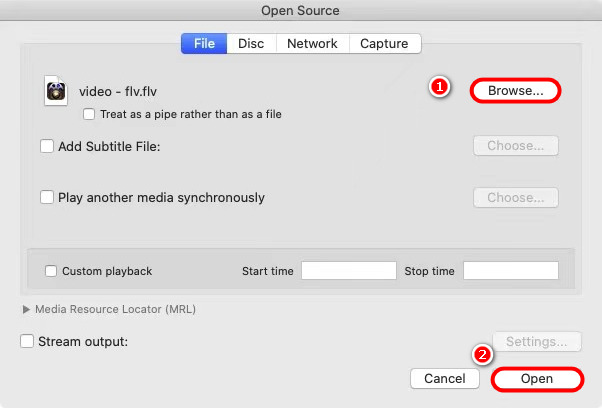
Nach diesen beiden Schritten wurde das FLV erfolgreich auf VLC geöffnet. Sie können es uneingeschränkt genießen.
- Völlig kostenlos zum Abspielen von Dateien
- Keine Werbung
- Videostreams unterstützen
- Die Benutzeroberfläche kann nicht angepasst werden
- Steile Lernkurve bei der Formatkonvertierung
Elmedia Player
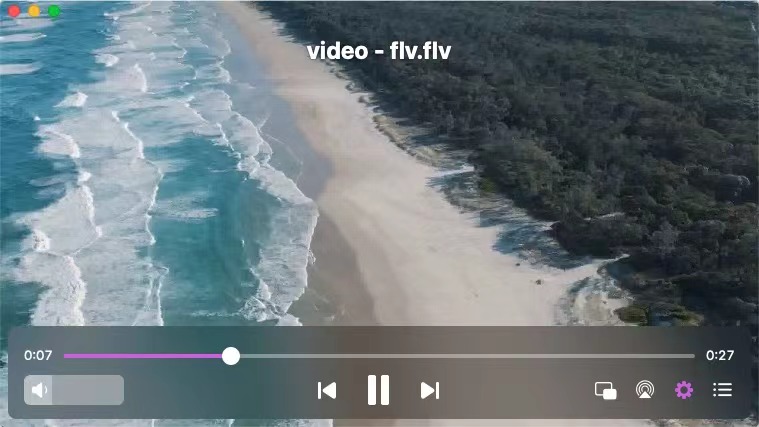
Elmedia Player ist ein weiterer robuster Videoplayer, mit dem Sie FLV-Dateien auf dem Mac abspielen können. Im Gegensatz zum VLC Media Player ist es kein hochkompatibles Tool, das nur für Mac-Benutzer geeignet. Eine Funktion, die VLC nicht hat, ist jedoch die Fähigkeit dazu wähle ein Thema das passt zu deiner Stimmung. Darüber hinaus können Sie wählen, ob Sie Dateien hochladen oder Online-Videos über einen Videolink öffnen möchten.
Eine weitere leistungsstarke Funktion von Elmedia Player ist außerdem die Bild-in-Bild Modus. Mit dieser Funktion können Sie Videos in einem kleinen schwebenden Fenster ansehen, während Sie andere Desktop-Apps verwenden. Kurz gesagt, es ist wirklich ein zuverlässiger FLV-Player für Mac.
- Passen Sie das Design an
- Bild-in-Bild-Modus
- Videos und Audio streamen
- Personalisierte Wiedergabeliste
- Nur mit Mac kompatibel
- Pro-Version für erweiterte Funktionen
DVDFab-Player 6
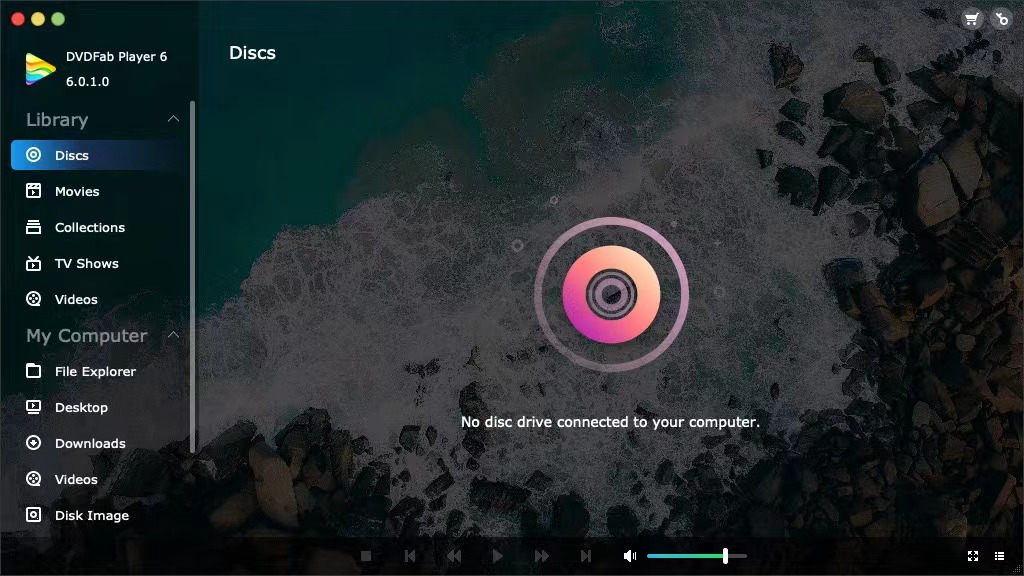
Um FLV auf dem Mac abzuspielen, verpassen Sie nicht diesen vielseitigen Blu-ray-Player namens DVDFab-Player 6. Es unterstützt das Öffnen von Videodateien in allen möglichen Medienformaten unter Windows. Zum Beispiel MP4, AVI, MOV, FLV, VOB, WMV usw. Außerdem können Sie die FLV-Videos mit abspielen diverse Auflösungen wie 720p, 1080p und bis zu 4K. Auf der Oberfläche finden Sie eine Bibliothek-Registerkarte mit Discs, Filmen, Fernsehsendungen, Videos und Sammlungen. Es schlägt vor, dass Sie diese Dateitypen zur Ansicht hochladen können. Darüber hinaus gibt es die Fähigkeit dazu 3D-Medien abspielen. So erhalten Sie ein realistischeres Seherlebnis beim Abspielen von Videos auf dem DVDFab Player 6.
- Hochauflösende Videowiedergabe
- Steuern Sie die Videowiedergabe
- Unterstützt verschiedene Dateitypen
- Spielen Sie 3D-Videos ab
- Nur Videos anschauen
- Spielen Sie nur lokale Videodateien ab
5KPlayer
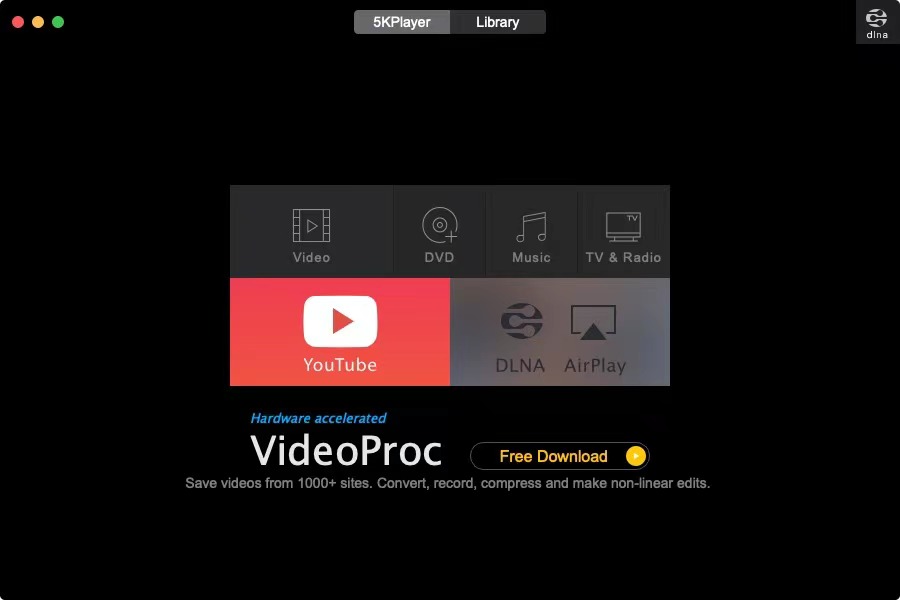
5KPlayer ist ein ausgezeichneter Mediaplayer, mit dem Sie Videos, DVDs, Musik und Radio in fast gängigen Video- oder Audioformaten abspielen können. So ist es einfach, FLV-Dateien auf Mac und Windows abzuspielen. Neben dem Abspielen von Videos ermöglicht es Herunterladen von Videos von über 1,000 Websites wie Vimeo, Facebook, Twitter etc. die DLNA-Funktion auf 5KPlayer können Sie Videos drahtlos von Ihrem Mac an einen kompatiblen Fernseher senden, um das Ansehen von Videos angenehmer zu gestalten.
- Laden Sie Videos von über 1,000 Websites herunter
- Mit dem DLNA-Server
- Erstellen Sie Lieblingsvideos oder Musiklisten
- Zahlung für erweiterte Funktionen
- Kann keine Blu-ray-Videos abspielen
Cisdem Video Player
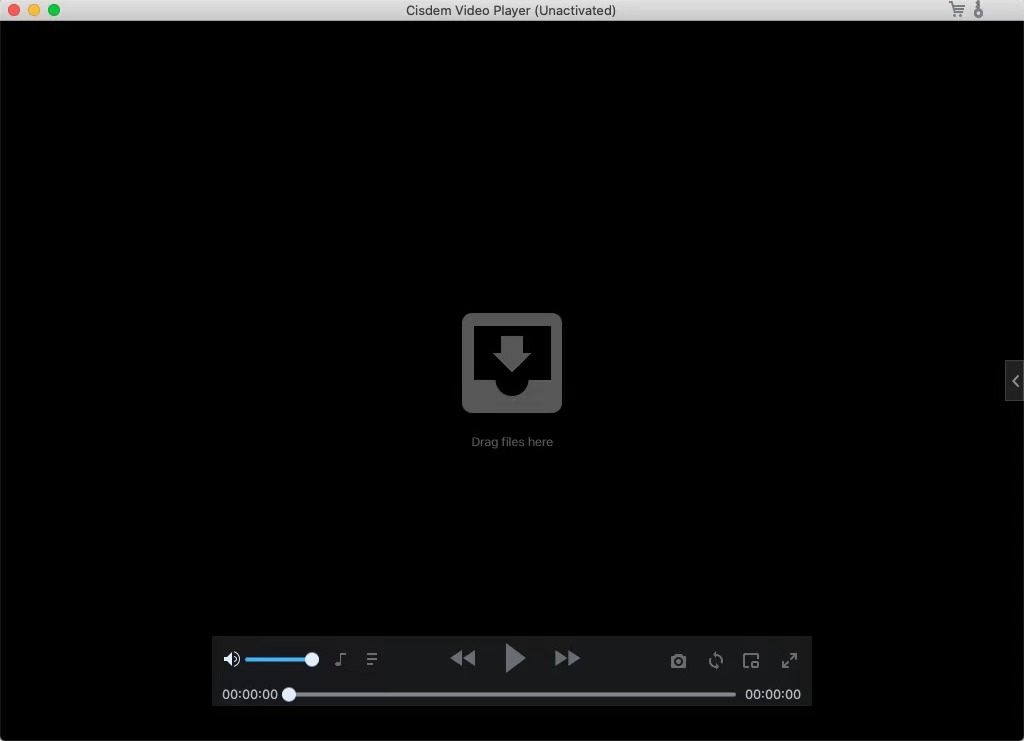
Wenn Sie die Wiedergabe einfach steuern möchten, sollten Sie diesen Player nicht verpassen – Cisdem Video Player mit vollen Steuerungsoptionen für die Anzeige. Und es ist ganz gratis zum Öffnen von FLV auf dem Mac. Abgesehen vom FLV-Format unterstützt es fast alle Video- oder Audioformate, einschließlich MKV, MOV, M4V, MPG, WMA, AAC, MPA und mehr. Außerdem kann es Wiedergabe von HD- und UHD-Videos wie 1080p, 4K, 5K und 8K. Darüber hinaus bietet dieser vielseitige Player weitere Zusatzfunktionen. Eine dieser Funktionen ist die Screenshot Damit können Sie einen Screenshot Ihres Lieblingsvideomaterials machen. Mit der Konvertierungsfunktion können Sie das Dateiformat auf jedem Gerät in die gewünschten Formate umwandeln. Allerdings ist diese Funktion nur in einer kostenpflichtigen Version verfügbar.
- Einen Screenshot machen
- Kostenlos zum Ansehen von Videos in fast allen Formaten
- Steuern Sie die Wiedergabe einfach
- Pro-Version für Konvertierungsfunktion
- Anzeigen erscheinen
Wimpy-Spieler
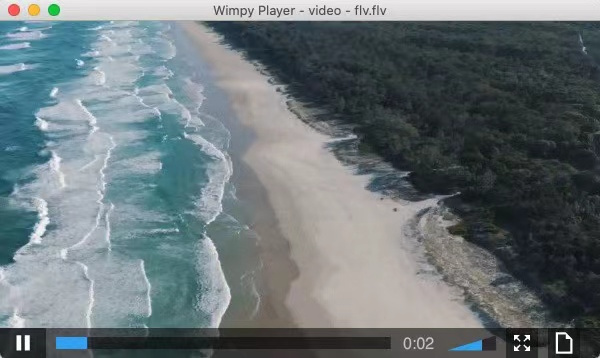
Als kostenloser FLV-Player für Mac und Windows Wimpy-Spieler ermöglicht es Ihnen, FLV- und SWF-Videos von Ihrem Desktop aus anzusehen. Und es hat eine prägnante Gliederung Damit können Sie problemlos FLV-Videos ansehen. Sie müssen die Dateien einfach in das Fenster ziehen oder dort ablegen, und die Wiedergabe beginnt reibungslos. Doch dieser Spieler unterstützt nicht alle Videoformate. Wenn Sie also andere beliebte Formate spielen möchten, erfüllt Wimpy möglicherweise nicht Ihre individuellen Bedürfnisse. Daneben hat nur die Grundfunktion. Es gibt keine Bearbeitungswerkzeuge, mit denen Sie ansprechende Videos erstellen können.
- Prägnante und intuitive Benutzeroberfläche
- Kostenloser FLV-Player
- Ändere die Skins
- Unterstützt nicht alle gängigen Formate
- Ohne Bearbeitungstool
Vergleich von 6 exzellenten Mediaplayern auf dem Mac
| Persönliche Wiedergabeliste | Kostenlos | Fast alle unterstützenden Formate | Anzeigen frei | Bearbeitungswerkzeuge | Benutzerfreundliche Benutzeroberfläche | Kompatibel mit Mac und Windows | |
| VLC Media Player | √ | √ | √ | √ | √ | √ | √ |
| Elemdia-Spieler | √ | × | √ | √ | √ | √ | × |
| Wimpy FLV-Player | × | √ | √ | √ | × | √ | √ |
| Cisdem Video Player | √ | × | × | × | √ | √ | √ |
| 5kplayer | √ | × | √ | √ | √ | × | √ |
| DVDFab-Player 6 | √ | × | √ | √ | √ | × | √ |
FAQ
Kann QuickTime FLV abspielen?
Leider ist QuickTime nicht mit FLV-Videodateien kompatibel. Daher können Sie FLV auf dem Mac nicht mit QuickTime abspielen. Sie können FLV jedoch in MP4 oder ein anderes vom Mac unterstütztes Format konvertieren AmoyShare Online-Videokonverter . Dann können Sie die Videodatei einfach auf dem Mac öffnen.
Können Macs FLV abspielen?
Es gibt keine vorinstallierte Desktop-App für Mac-Benutzer zum Abspielen von FLV. Sie können jedoch problemlos einen zuverlässigen Mediaplayer verwenden, um FLV-Dateien auf dem Mac zu öffnen. Der VLC Media Player ist einer dieser bemerkenswerten Player, der Videos in allen gängigen Formaten ansehen kann. Darüber hinaus können Sie die Anzeigeeinstellungen nach Belieben anpassen.
Kann ich FLV auf meinem iPhone abspielen?
Wie ein Mac-Computer kann das iPhone FLV-Dateien nicht direkt abspielen. Du kannst aber auch die verwenden AmoyShare Online-Videokonverter um das Format von FLV in ein gängiges Format zu ändern.Gehen Sie zuerst auf die Online-Konverter-Website in Safari und laden Sie die FLV-Datei hoch.Wählen Sie als Nächstes ein Ausgabeformat aus und klicken Sie auf die Schaltfläche Konvertieren.Klicken Sie abschließend auf die Schaltfläche Download. Danach können Sie diese konvertierte Datei ohne Unterbrechung abspielen.